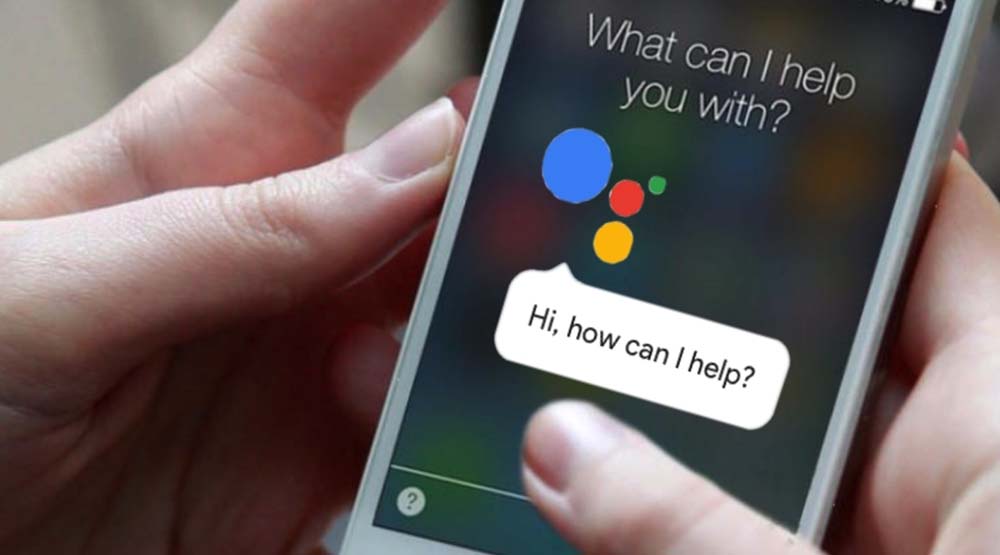
Seguramente lleves tiempo usando el asistente de Google o por el contrario sigas pensando que no es útil. Es posible que, en cualquiera de los dos bandos, necesites algunos consejos para configurar el asistente de Google y mejorar el uso que estás haciendo del mismo. Aquí tienes 5 consejos que te permitirán establecer una configuración inicial más correcta del asistente. Y recuerda, cuando hagas el Voice Match evita que haya ruidos, de esta forma el asistente funcionará siempre mucho mejor.
Dile al asistente de Google que te llame de otra forma
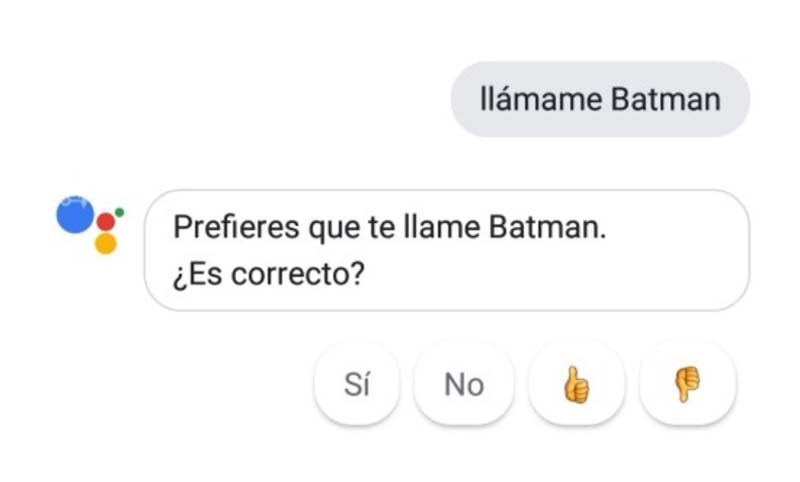
Una de las cosas que mucha gente no sabe es que el asistente de Google nos puede llamar como queramos. Es decir, podemos pedirle que nos llame Batman, Robin o incluso McGiver. Da igual el nombre que escojamos. Lo único que necesitas para realizar esto desde el asistente es un comando muy simple:
- Ok Google, Llámame (el nombre escogido).
- Google te preguntará si quieres que use ese nombre por defecto para interactuar contigo. Dile que sí y a partir de ahora ya dejarás de tener tu nombre real para el asistente de Google.
Será muy divertido. Puedes pedirle que te llame Amo, queda muy bien cuando tus amigos te ven interactuar con él.
Descubre cómo eliminar o modificar las consultas que haces al asistente
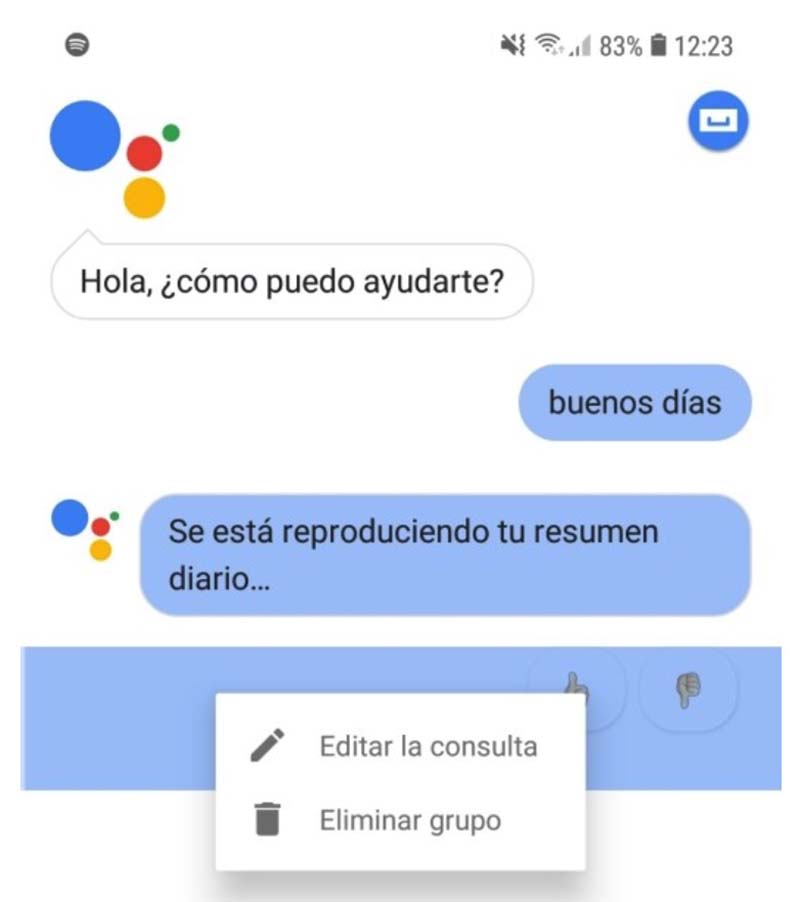
Una de las cosas que mucha gente no sabe es que Google Assistant nos permite ver todas las consultas que le vamos haciendo. Estas se van almacenando en el historial (a menos que lo borremos). Pero, una vez dentro del asistente de Google, podemos mantener pulsado con el dedo en cualquier consulta para modificarla o eliminarla.
Cuando mantengamos pulsado aparecerá un menú emergente con dos opciones (Editar o Eliminar). Podrás modificar la consulta que le has hecho a Google Assistant o eliminarla con esta pequeña acción.
Aprovecha las rutinas
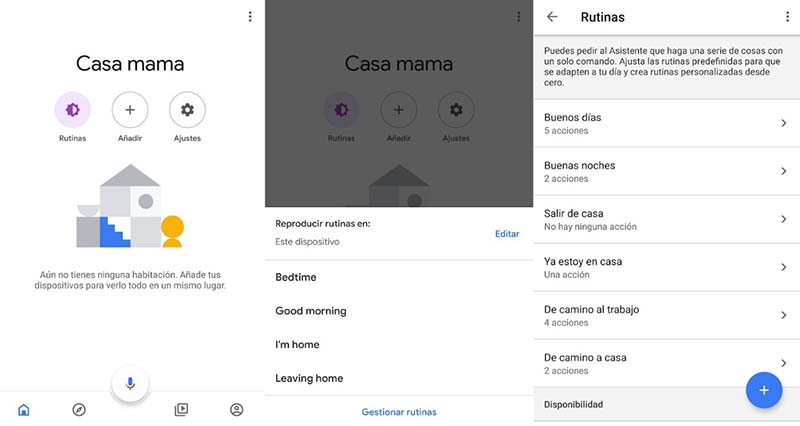
Pero sin duda, lo mejor del asistente de Google, son las rutinas que nos permite configurar. De serie lleva algunas, aunque generalmente son pocas. Lo bueno del Asistente de Google es que las rutinas no son exclusivas, pues podemos configurar otras con una facilidad asombrosa.
- Entra en la aplicación de Google y busca el apartado Rutinas.
- Más – Ajustes – Asistente de Google – Asistente – Rutinas.
En este apartado verás todas las rutinas que el asistente de Google tiene asignadas para ti. Te encontrarás con que la mayoría de ellas son muy básicas, pues solo están las que vienen predeterminadas. Pulsando en el icono flotante + puedes crear las tuyas propias:
- Añade los comandos que quieres realizar.
- Dile que los haga cuando ocurra x cosa.
Las posibilidades son enormes, solo tu imaginación pondrá los límites para configurar las rutinas. Entre las acciones encontrarás todas las que el Asistente de Google puede llegar a realizar. Cuando te diga Hola, dime el tiempo que ha hecho y muéstrame las noticias (por ejemplo). Es posible que al principio sea una función complicada de usar, pero con el tiempo le quitarás mucho partido.
Cambia las unidades por defecto, sin tocar nada

Otra de las cosas que puedes hacer en Google Assistant es cambiar las unidades en que te muestra las cosas. Puedes cambiar los grados a Celsius, las unidades a millas, etc. Lo único que tienes que hacer es pedírselo con unos comandos muy simples:
- Cambia la unidad por defecto a Celsius.
- Cambia la unidad por defecto a kilómetro.
Confirma que eso es lo que estás buscando y listo. Aunque esto, también lo podrás cambiar manualmente en los Ajustes del Asistente. Sin embargo, resulta mucho más cómodo hacerlo de esta forma.
Activa la conversación continua
Y un ajuste de configuración que deberías modificar es la conversación continua, para mejorar el uso del asistente de Google. De esta forma te evitarás estar diciendo Ok Google a cada rato, pues el asistente estará escuchando tus respuestas con mayor detenimiento que antes. Esta se activa en:
- Entra en la aplicación de Google.
- Haz clic en Más y ve a Ajustes.
- Selecciona la opción Asistente de Google.
- Haz click en la pestaña de Asistente.
- Marca la opción Conversación continua y habilita el interruptor.
De esta forma, el asistente de Google se activará después de cada respuesta y escuchará, lo que facilitará que interactuemos con él.
¿Qué te han parecido estos consejos? ¿Tú también vas a aprovechar mejor el asistente a partir de ahora?




